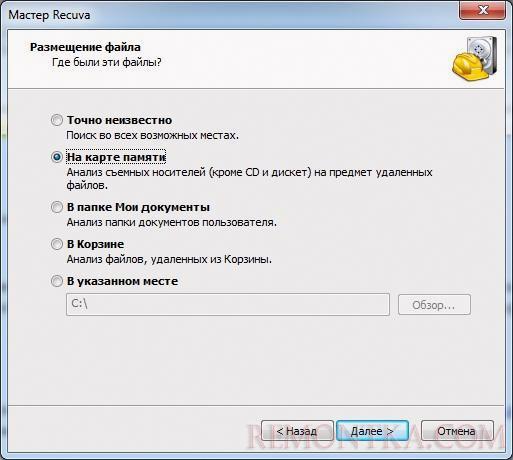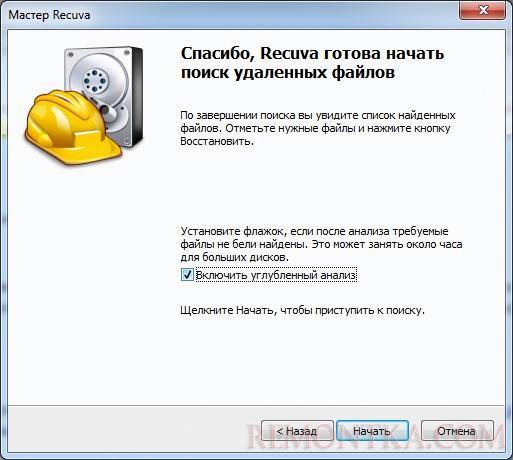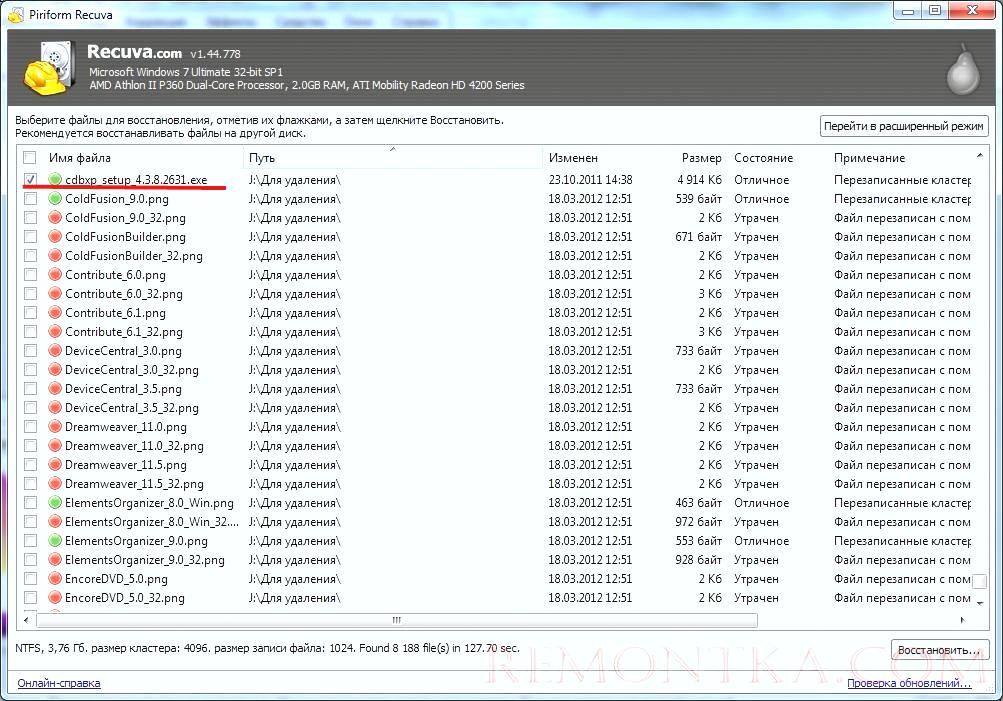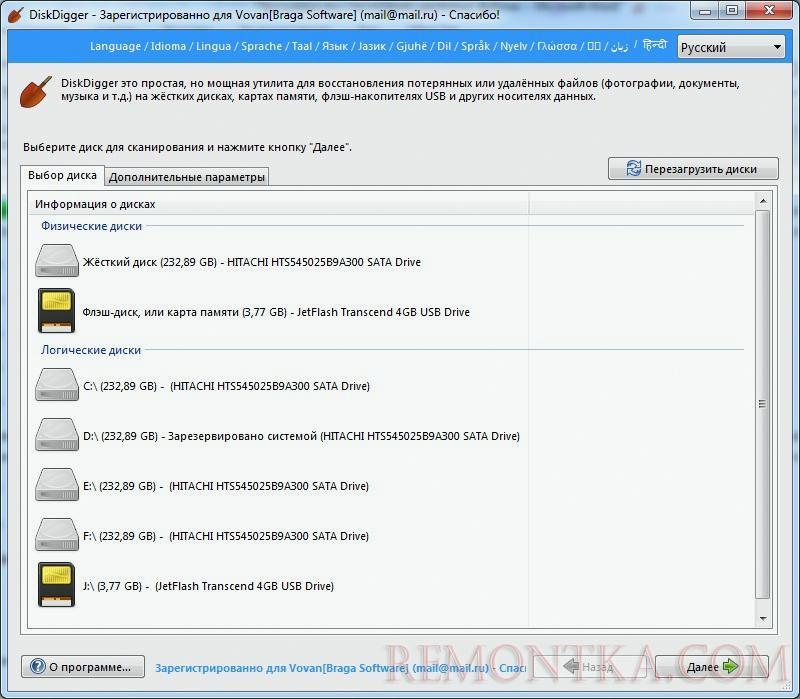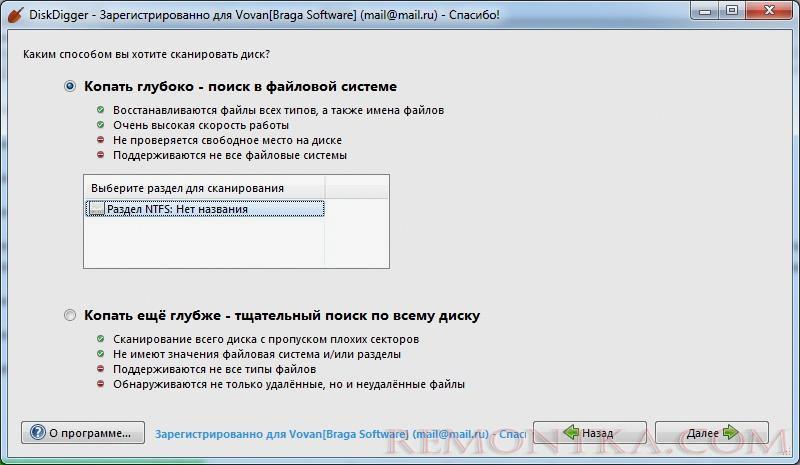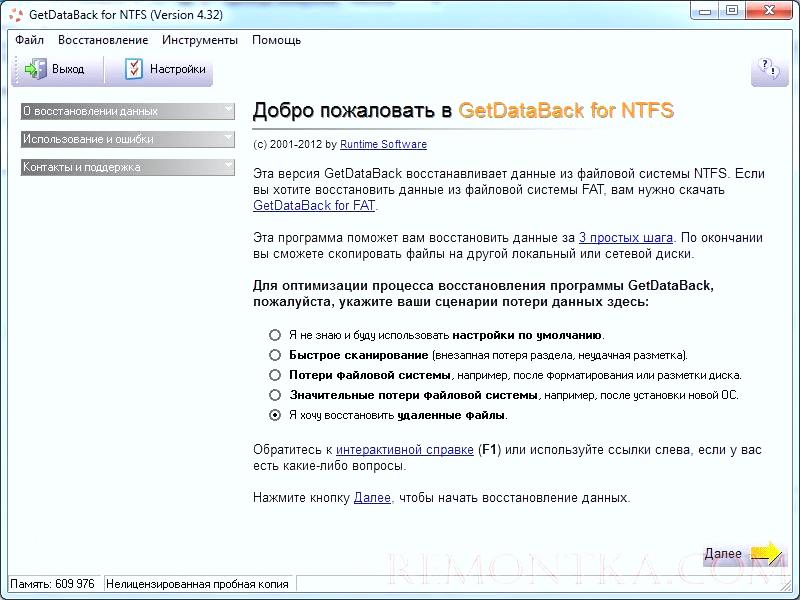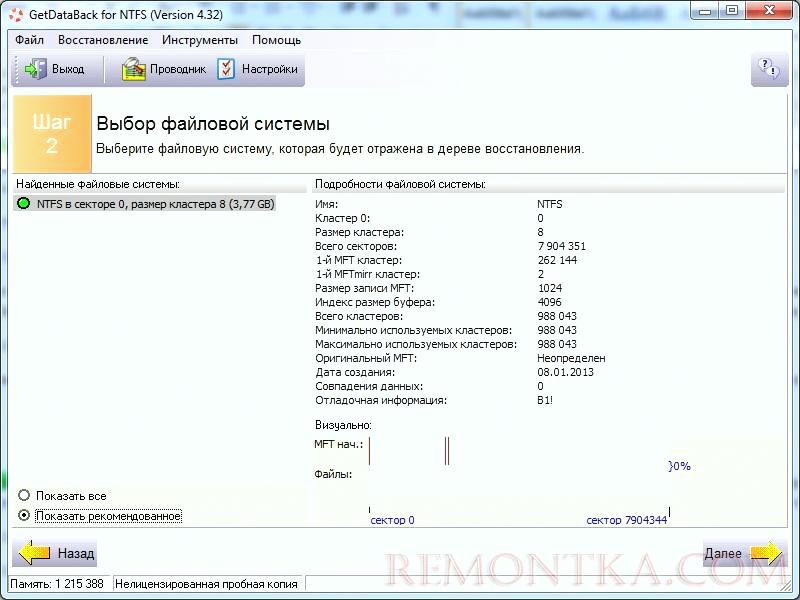Постоянно имея дело с компьютером, и другими цифровыми устройствами, мы практически всю информацию храним в цифровом виде на различных носителях. В компьютере мы храним информацию на жестких дисках, в фотоаппарате все фотографии хранятся на карте памяти , а в качестве переносных накопителей мы используем внешние жесткие диски и флешки.
Хранить цифровую информацию на перезаписываемых носителях удобно тем, что ее в любой момент можно просмотреть на компьютере, скопировать, удалить или записать новую информацию. Проводя ежедневно какие-то манипуляции с фалами, Вы можете незаметно для себя случайно удалить нужные файлы с жесткого диска или флешки. В большинстве случаев удаленные с жесткого диска файлы попадают в «Корзину», откуда их очень просто восстановить. Но что делать, если «корзина» уже очищена или файлы удалялись минуя ее? В этом случае нам поможет программа восстановления удаленных файлов, с помощью которой мы рассмотрим восстановление удаленных файлов с флешки.
При случайном удалении нужных вам файлов нужно сразу прекратить производить какие-либо дальнейшие действия над файлами, а точнее не копировать файлы на диск, с которого случайно удалили файл и не создавать там новых файлов. Придерживаясь этого правила, вы сможете восстановить удаленные файлы на компьютере или удаленные файлы с флешки.
В момент удаления файлы физически не удаляются с носителей, а лишь производится редактирование файловой таблицы в оглавлении диска, после чего система считает это место пустым. Копируя на этот диск большой файл, система может просто записать его поверх удаленного, и вы навсегда потеряете шанс на его восстановление.
Восстановление удаленных данных производиться специальными программами, которые могут просканировать диск, анализируя считанную информацию на наличие оглавления файла и проверяя его общую целостность. В нашем примере мы рассмотрим три программы для восстановления удаленных файлов, которыми попытаемся восстановить удаленные файлы с флешки.
Рассматриваемые программы для восстановления удаленных файлов:



Для начала мы подготовим несколько файлов разных форматов, которые и попытаемся впоследствии восстановить после удаления с флешки.
Также мы подготовим флешку, имитируя ее частое использование. Для этого на флешку будет записано много мелких файлов, занимающих весь объем. В случайном порядке будут удалены мелкие файлы из разных папок, освобождая место для подготовленных нами тестовых файлов. Затем, тестовые файлы и половина всех имеющихся файлов на флешке будут удалены.

Программа восстановления удаленных файлов Recuva имеет русский интерфейс и распространяется бесплатно. Скачать ее можно с сайта www.piriform.com. После запуска программы появляется окошко, в котором необходимо произвести настройку восстановления данных . Мы укажем, что искать будем файлы разных форматов на съемном носителе, и применим глубокий анализ.
После сканирования программа показывает нам окошко со списком удаленных файлов из различных папок. Применив сортировку по папкам, мы увидим большое количество найденного и не восстанавливаемого мусора, отнесенного программой к нашей папке. Отыскав наши тестовые файлы, попробуем их восстановить, если они отмечены зеленым как восстанавливаемые.
После удачного восстановления все файлы оказались работоспособными. Глубокий анализ занимает значительное время при сканировании. Протестировав также обычное сканирование можно сказать, что результат был такой же успешный, только сканирование заняло гораздо меньше времени.

Это маленькая программа для восстановления удаленных файлов поддерживает русский язык и не требует установки. Скачать ее можно с сайта diskdigger.org. После запуска программа предлагает выбрать тип носителя информации для полного анализа или конкретный логический диск. Выбираем необходимый раздел и приступаем к восстановлению удаленных файлов с флешки. Из предлагаемых способов сканирования мы выберем первый «Глубокое сканирование».
Найденные файлы отображаются по умолчанию в виде списка, к которому можно применить фильтр по имени и размеру файла, а также можно задать вывод найденных файлов в виде дерева или эскизов, от чего он не станет более понятным. Мы же применим к списку только сортировку по папкам и будем искать среди мусора наши тестовые файлы отмеченные зеленым.
Все тестовые файлы с флешки восстановлены, даже pdf, который был отмечен вопросительным знаком. Испорчено только название нескольких тестовых фотографий.

Эта программа для восстановления удаленных файлов представлена в двух вариантах для разных файловых систем NTFS и FAT. Скачать ее можно с сайта www.runtime.org. На нашей флешке, с которой мы будем восстанавливать файлы, установлена файловая система NTFS. После запуска программа предлагает выбрать вариант действий, и мы выбираем «Я хочу восстановить удаленные файлы», после чего производим дальнейшую настройку.
После сканирования мы получаем список файлов очень удобно оформленный в виде проводника Windows, где с легкость можно найти наши тестовые файлы по названиям.
Все восстановленные с флешки файлы полностью работоспособны.
Для продолжения тестирования программ было произведено быстрое форматирование флешки и попытка восстановления данных.
— Программа Recuva с легкостью восстановила все мелкие файлы, а вот видео файл даже не был указан в списке найденных. Расширенный режим программы не решил проблемы.
— DiskDigger показала себя намного хуже. При обычном глубоком сканировании ничего не найдено. При самом глубоком сканировании выдается огромный список файлов, отсортированный по типам. Каждому файлу дается название сектора, что очень сильно затрудняет поиск. Необходимо знать точный размер файла и просматривать все файлы вручную. В правом окошке программа отображает информацию, считанную из самого файла. Уменьшить этот список можно было на этапе указания типа файлов для поиска. Тестовые фотографии небыли восстановлены, а для некоторых вообще не проводился ручной поиск из-за больой сложности, но зато DiskDigger смог восстановить видео файл. Он получился с небольшими ошибками, но видео плеер смог его воспроизвести.
— Программа восстановления данных Runtime GetDataBack в режиме «Значительные потери файловой системы» смогла восстановить все файлы, кроме большого видео файла, которого даже не было в списке.
После полного форматирования флешки все программы показали один результат и ни одного файла восстановлено не было. После проведения этих тестов можно прийти к выводу, что не стоит гнаться за платной программой восстановления файлов, а использовать бесплатную программу Recuva.
Также интересные статьи на сайте remontka.com:
Как установить виндовс с флешки на компьютер ?
Обновление драйверов автоматически бесплатно
Какой антивирусник лучше для windows 7 бесплатно ?
Программа для просмотра видео на компьютере